微星gt75vr笔记本使用u装机u盘启动盘安装win10系统操作教程
来源:www.uzhuangji.cn 发布时间:2017-11-30 13:15
微星gt75vr是一款17.3寸游戏笔记本电脑,强劲的硬件性能、酷炫的外观设计,配上十热管风冷散热。那么这款笔记本如何安装win10系统呢?其实安装方法很简单,只要使用u装机u盘启动盘就可以快速的安装好win10系统,下面小编就为大家详细的介绍微星gt75vr笔记本使用u装机u盘启动盘安装win10系统操作教程。

方法/步骤:
1、将u盘启动盘插入usb接口,重启电脑进入u装机菜单界面,然后按方向键“↓”选择“【02】u装机 WIN8 PE标准版(新机器)”,回车键进入,如图所示:
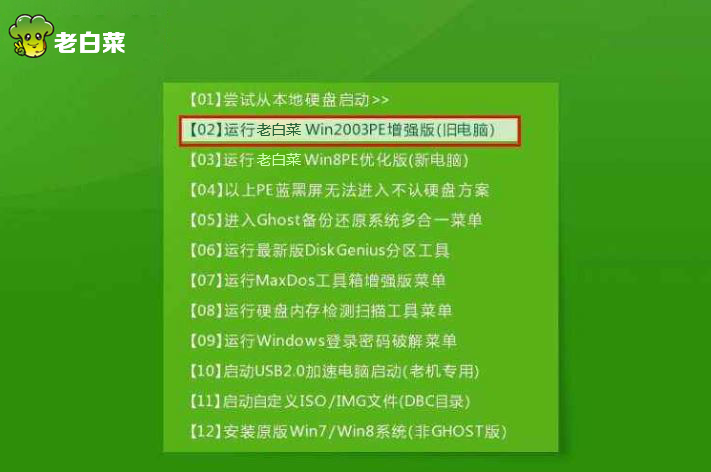
2、进入u装机pe界面后,会自动弹出“u装机PE装机工具”,我们在下拉菜单中选择ghost win10系统安装包,接着选择系统盘,点击“确定”,如图所示:
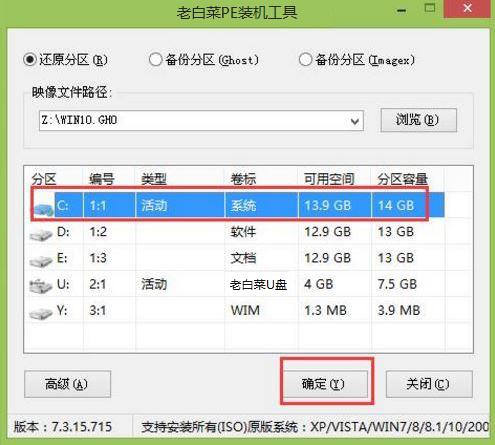
3、之后,我们只需等待系统释放完成,如图所示:
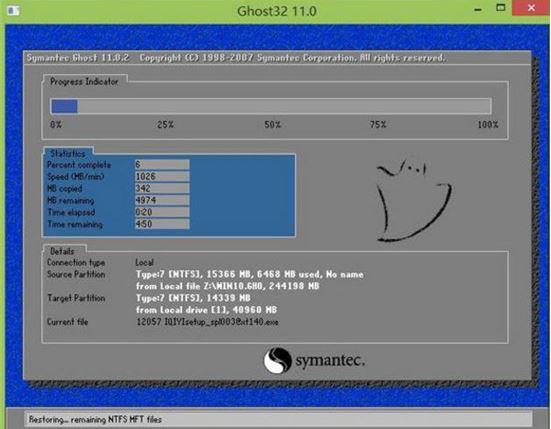
4、重启电脑后,等待系统设置完成我们就可以使用win10系统了,如图所示:
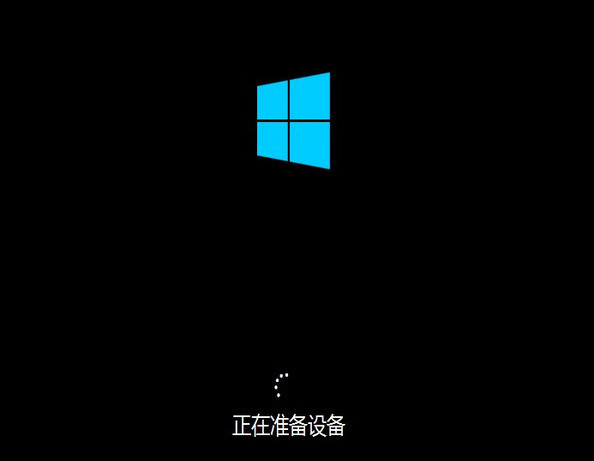
关于微星gt75vr笔记本使用u装机u盘启动盘安装win10系统操作教程就为大家介绍好了,还不懂的用户,可以来看看小编介绍的这篇教程。
推荐阅读
"微星gs63 8re-001cn笔记本怎么使用u装机u盘启动盘安装win8系统"
- 三星350xaa笔记本如何使用u装机u盘启动盘安装win7系统 2021-07-30
- 惠普pavilion x360 13-u000笔记本怎么使用u装机u盘启动盘安装win7系统 2021-07-29
- 神舟优雅x5笔记本怎么使用u装机u盘启动盘安装win10系统 2021-07-29
- 惠普envy x2 12-g018nr笔记本怎么使用u装机u盘启动盘安装win8系统 2021-07-29
机械革命深海幽灵z1笔记本怎么使用u装机u盘启动盘安装win7系统
- 海尔简爱 1406w笔记本如何使用u装机u盘启动盘安装win7系统 2021-07-27
- 墨舞tx40笔记本如何使用u装机u盘启动盘安装win10系统 2021-07-27
- 联想ideapad 500s-15-ifi笔记本如何使用u装机u盘启动盘安装win8系统 2021-07-27
- 中柏ezbook s4笔记本怎么使用u装机u盘启动盘安装win10系统 2021-07-26
u装机下载
更多-
 u装机怎样一键制作u盘启动盘
u装机怎样一键制作u盘启动盘软件大小:358 MB
-
 u装机超级u盘启动制作工具UEFI版7.3下载
u装机超级u盘启动制作工具UEFI版7.3下载软件大小:490 MB
-
 u装机一键u盘装ghost XP系统详细图文教程
u装机一键u盘装ghost XP系统详细图文教程软件大小:358 MB
-
 u装机装机工具在线安装工具下载
u装机装机工具在线安装工具下载软件大小:3.03 MB










